步驟13
返回到 "圖層" 面板, 再次清除 flash 圖層的圖層樣式。然後雙擊它再次打開圖層樣式面板。之後, 使用以下設置添加 "內發光":
混合模式: 正常
不透明度: 100%
雜色: 0%
顏色: #8a98b2
方法: 柔和
源: 中心
阻塞: 0%
大小: 0像素
等高線: 線性
消除鋸齒: 關閉
範圍: 100%
抖動: 0%
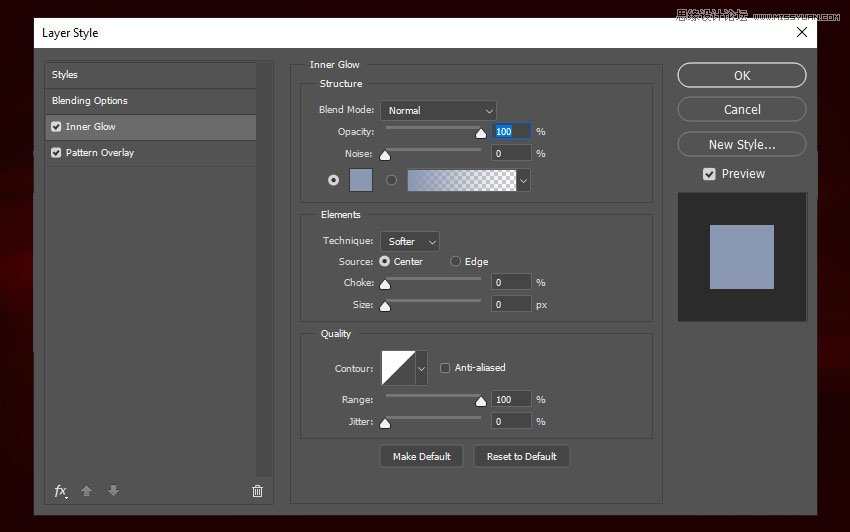
步驟14
使用這些設置添加圖案疊加
混合模式: 正常
不透明度: 100%
圖案: ltn bg 22
縮放: 25%
與圖層鏈接: 打開
之後, 點擊新建樣式, 並將其命名為閃電樣式 d。
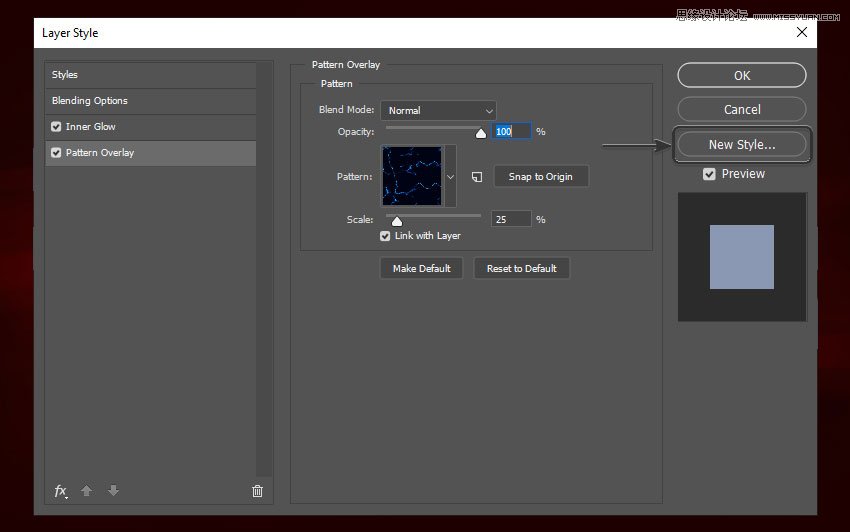
步驟15
現在, 我們將創建最後一個圖層樣式。因此, 返回到 "圖層" 面板並再次清除圖層樣式。然後打開 "圖層樣式" 面板, 並使用以下設置添加 "內發光":
混合模式: 正常
不透明度: 83%
雜色: 0%
顏色: #6cbcff
方法: 柔和
源: 邊緣
阻塞: 0%
大小: 3 像素
等高線: 線性
消除鋸齒: 關閉
範圍: 45%
抖動: 0%
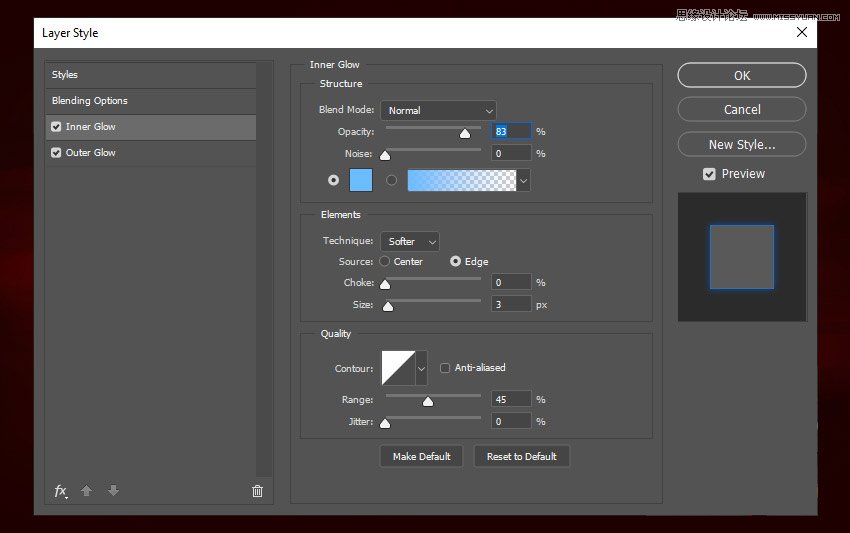
步驟16
使用以下設置添加外發光:
混合模式: 正常
不透明度: 50%
雜色: 0%
顏色: #00ccff
方法: 柔和
擴展: 3%
大小:32 像素
等高線: 線性
消除鋸齒: 關閉
範圍: 100%
抖動: 0%
然後, 點擊新建樣式, 並將其命名為閃電樣式 e。
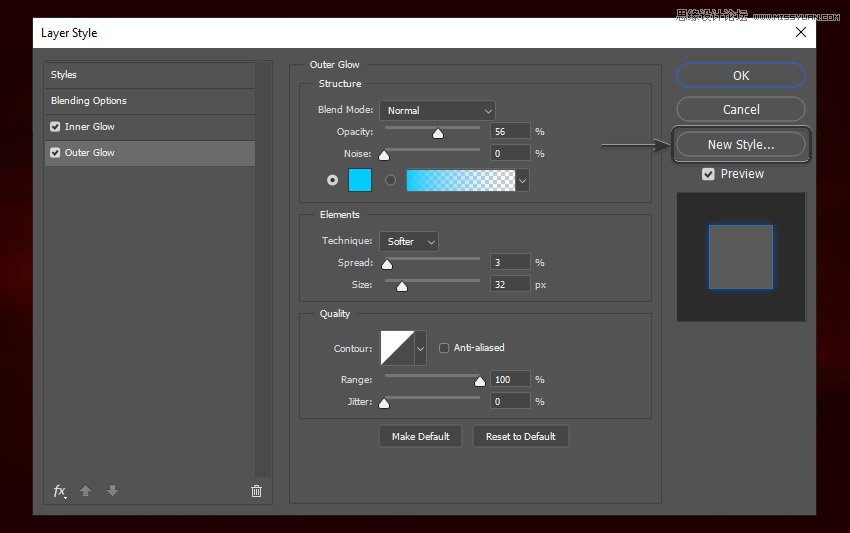
2.進行效果的添加和細節處理
步驟1
在製作效果之前, 請轉到 "編輯" > "預設" > "預設管理器", 然後選擇 "預設類型" 上的 "畫筆"。然後單擊加載並安裝在 zip 文件中的Energy Brushes. abr。然後是我以後再談這些刷子吧,先安裝。
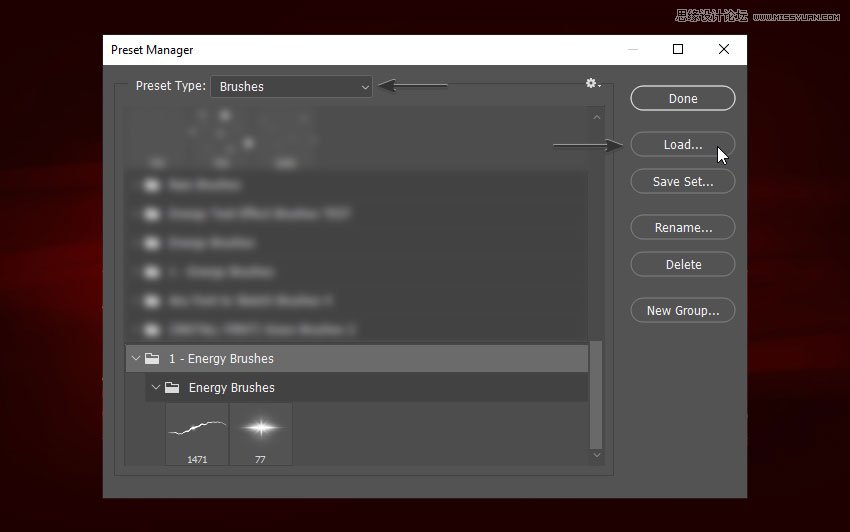
步驟2
轉到 "圖層" 面板, 然後單擊 "FLASH" 圖層, 使其成為活動圖層。
現在轉到 "窗口" > "動作" 以打開 "動作" 面板。然後單擊 "創建新的組" 圖標, 並將其命名為 "炫酷文本效果300dpi"。之後, 單擊 "創建新動作" 並將其命名為 "小" (25%)。(這個動作可以不用錄製的哈)
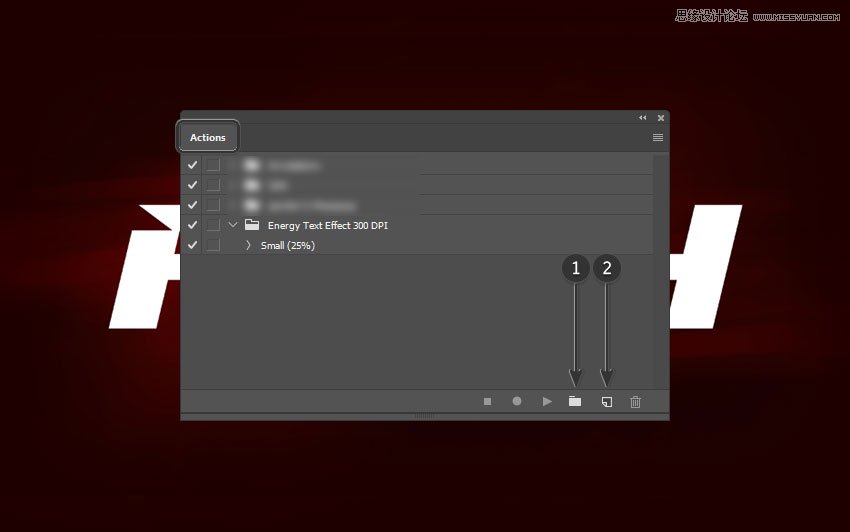
現在請注意 "動作" 面板。它將記錄你在 photoshop 中所做的幾乎所有事情。您可以 (並且必須) 刪除您在記錄此操作的過程中犯的任何錯誤。如果您犯了錯誤, 請單擊該步驟並將其拖到 "動作" 面板上的小垃圾桶中。在下圖片中, 您可以看到如何刪除操作的步驟。我點擊了 "設置當前圖層" 步驟, 並將其拖到垃圾桶中。
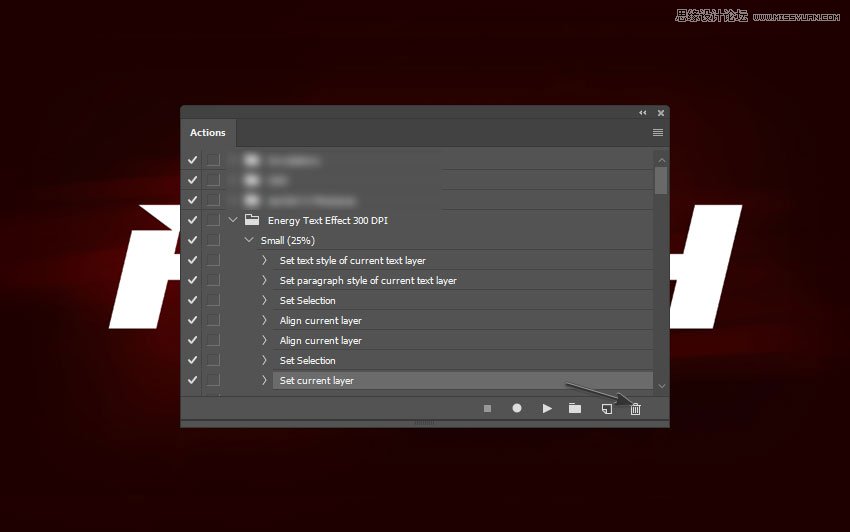
步驟3
現在選擇文本工具 (t), 並將文本大小設置為 69 pt。然後將文本的對齊方式設置為 "居中對齊"。
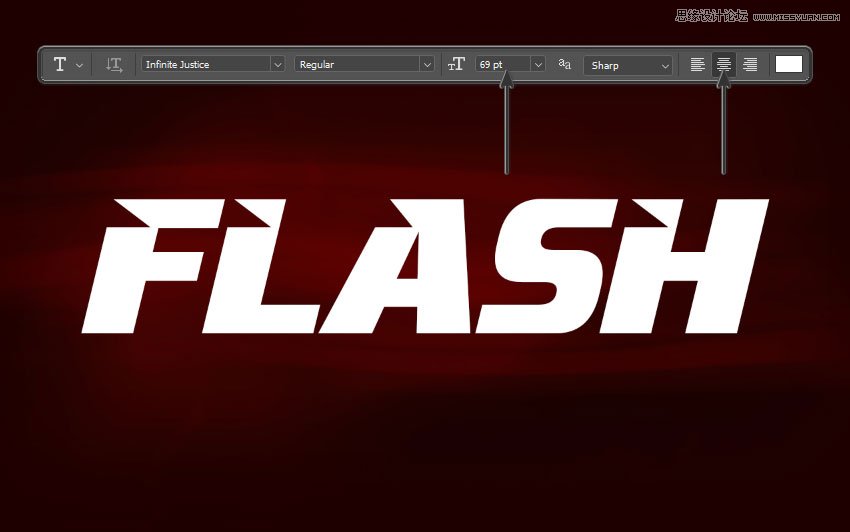
步驟4
按ctrl+ a 選擇整個圖像。然後選擇移動工具 (v) 並將文本與文檔的中心對齊。之後, 按 ctrl-d 取消選擇所有內容。
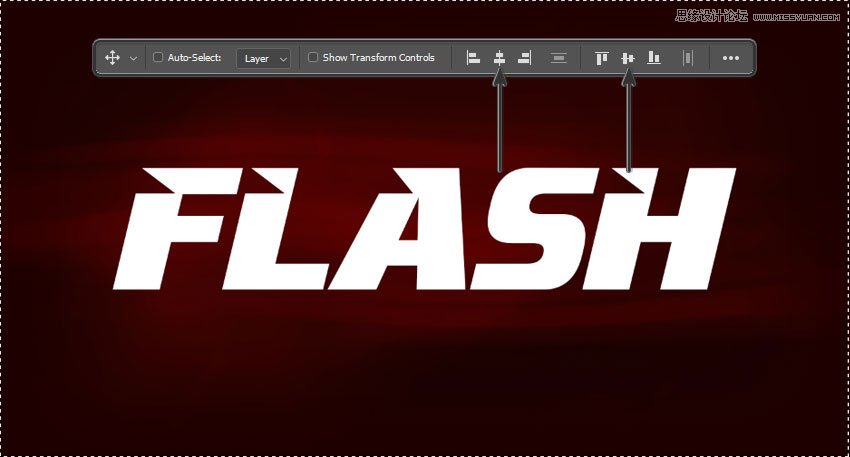
步驟5
現在, 將文本圖層重命名為 e. text, 然後轉到 "窗口" > "樣式" 以打開 "樣式" 面板。然後, 查找之前創建的閃電樣式 a, 然後單擊它將樣式應用於文本。
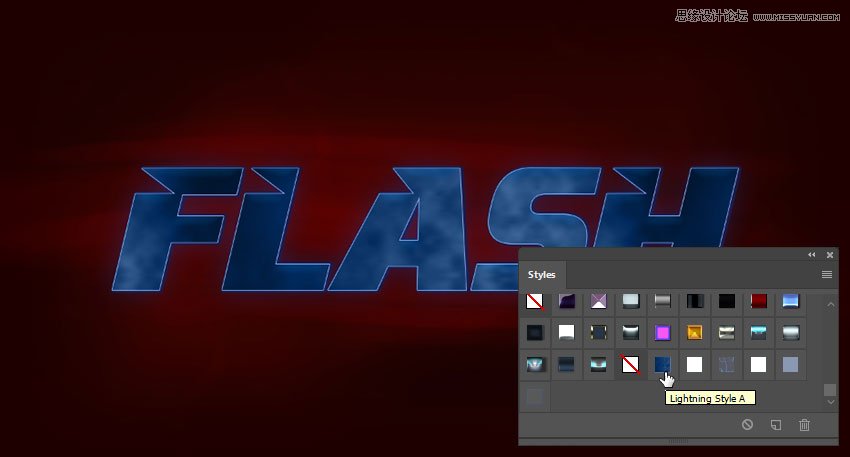
推薦設計

優秀海報設計精選集(8)海報設計2022-09-23

充滿自然光線!32平米精致裝修設計2022-08-14

親愛的圖書館 | VERSE雜誌版版式設計2022-07-11

生活,就該這麼愛!2022天海報設計2022-06-02
最新文章

5個保姆級PS摳圖教程,解photoshop教程2023-02-24

合同和試卷模糊,PS如何讓photoshop教程2023-02-14

PS極坐標的妙用photoshop教程2022-06-21

PS給數碼照片提取線稿photoshop教程2022-02-13
















